word把文字跟图片融为一体的教程
时间:2023-11-17 09:45:11作者:极光下载站人气:518
越来越多的用户在遇到文档的编辑问题时,都会选择在word软件中来解决,在word软件中用户可以体验到强大且实用的功能,这些功能可以帮助用户有效完成编辑工作,同时提升用户的编辑效率,因此word软件吸引了不少用户前来下载使用,当用户在word软件中编辑文档文件时,在页面上插入图片后,想要将文字与图片组合成一个整体,却不知道怎么来操作实现,其实这个问题是很好解决的,用户直接在图片上插入文本框,接着在文本框中输入文字信息,然后将文字和图片选中并选择其中的组合选项即可解决问题,那么接下来就让小编来向大家分享一下word把文字跟图片融为一体的方法教程吧,希望用户能够喜欢。
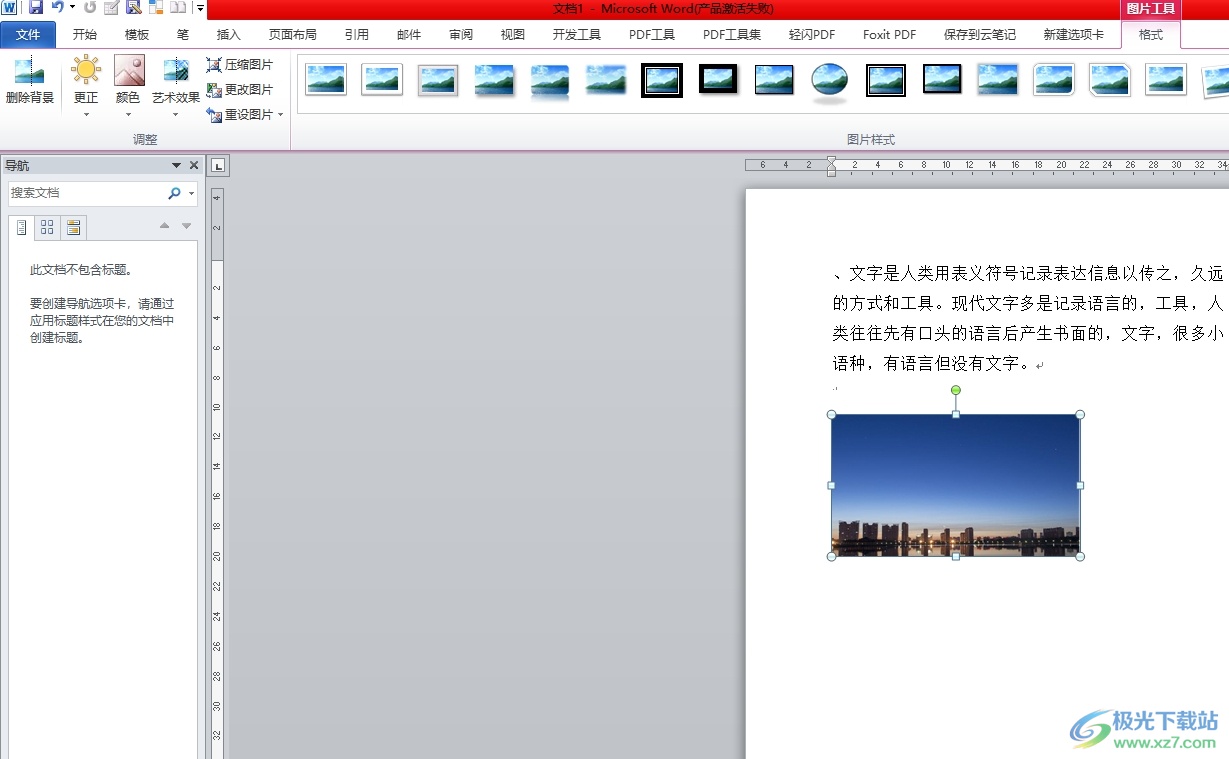
方法步骤
1.用户打开word文档文件,并来到编辑页面上插入图片

2.接着用户需要点击菜单栏中的插入选项,在显示出来的选项卡中选择文本框选项

3.弹出下拉选项卡后,用户选择底部的绘制文本框选项,就可以在图片上绘制出格式大小的文本框

4.这时用户在文本框中输入相关的文字信息,有时用户绘制出来的文本框带有填充颜色和边框线
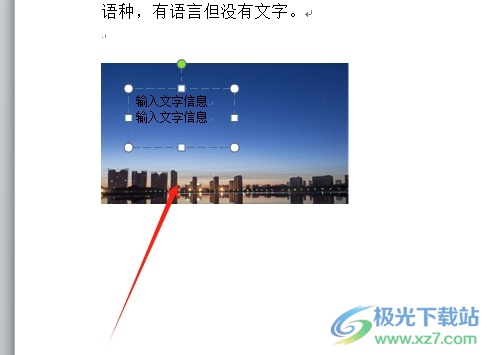
5.用户在不需要的情况下,可以在绘图工具的格式选项卡中找到形状填充和形状轮廓选项来调整即可
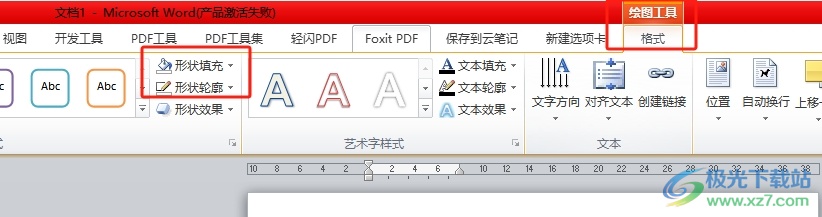
6.然后用户根据自己的需求按下ctrl键来选中图片和文本框,并在绘图工具的格式选项卡中按下组合选项就可以了
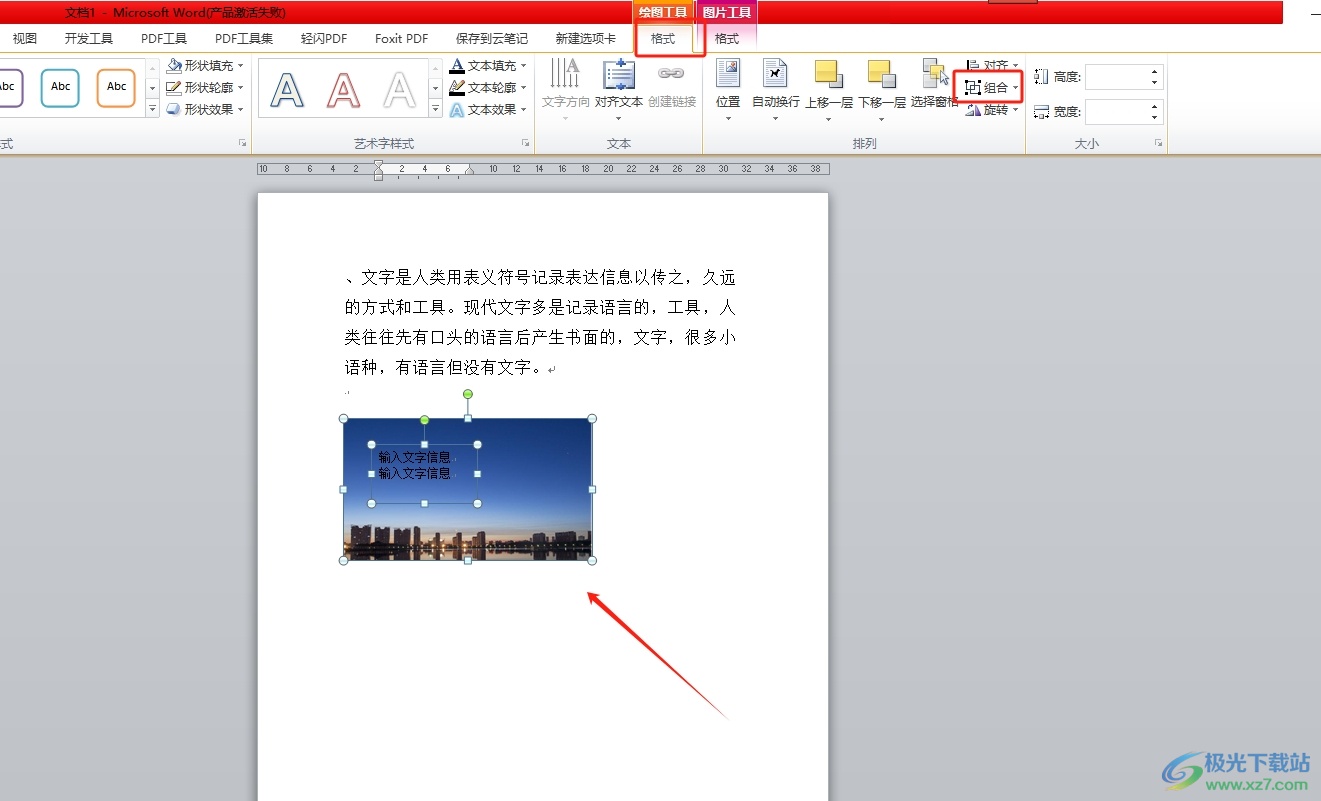
7.如图所示,用户可以在页面上看到当前的文字和图片成功融为一体了

以上就是小编对用户提出问题整理出来的方法步骤,用户从中知道了大致的操作过程为插入文本框——选中文字与图片——绘图工具的格式选项——组合这几步,方法简单有效,因此感兴趣的用户可以跟着小编的教程操作试试看。

大小:60.68 MB版本:1.1.2.0环境:WinAll, WinXP, Win7
- 进入下载
相关推荐
相关下载
热门阅览
- 1百度网盘分享密码暴力破解方法,怎么破解百度网盘加密链接
- 2keyshot6破解安装步骤-keyshot6破解安装教程
- 3apktool手机版使用教程-apktool使用方法
- 4mac版steam怎么设置中文 steam mac版设置中文教程
- 5抖音推荐怎么设置页面?抖音推荐界面重新设置教程
- 6电脑怎么开启VT 如何开启VT的详细教程!
- 7掌上英雄联盟怎么注销账号?掌上英雄联盟怎么退出登录
- 8rar文件怎么打开?如何打开rar格式文件
- 9掌上wegame怎么查别人战绩?掌上wegame怎么看别人英雄联盟战绩
- 10qq邮箱格式怎么写?qq邮箱格式是什么样的以及注册英文邮箱的方法
- 11怎么安装会声会影x7?会声会影x7安装教程
- 12Word文档中轻松实现两行对齐?word文档两行文字怎么对齐?
网友评论